Kuinka tallettaa ja käydä kauppaa Forexilla XM:llä
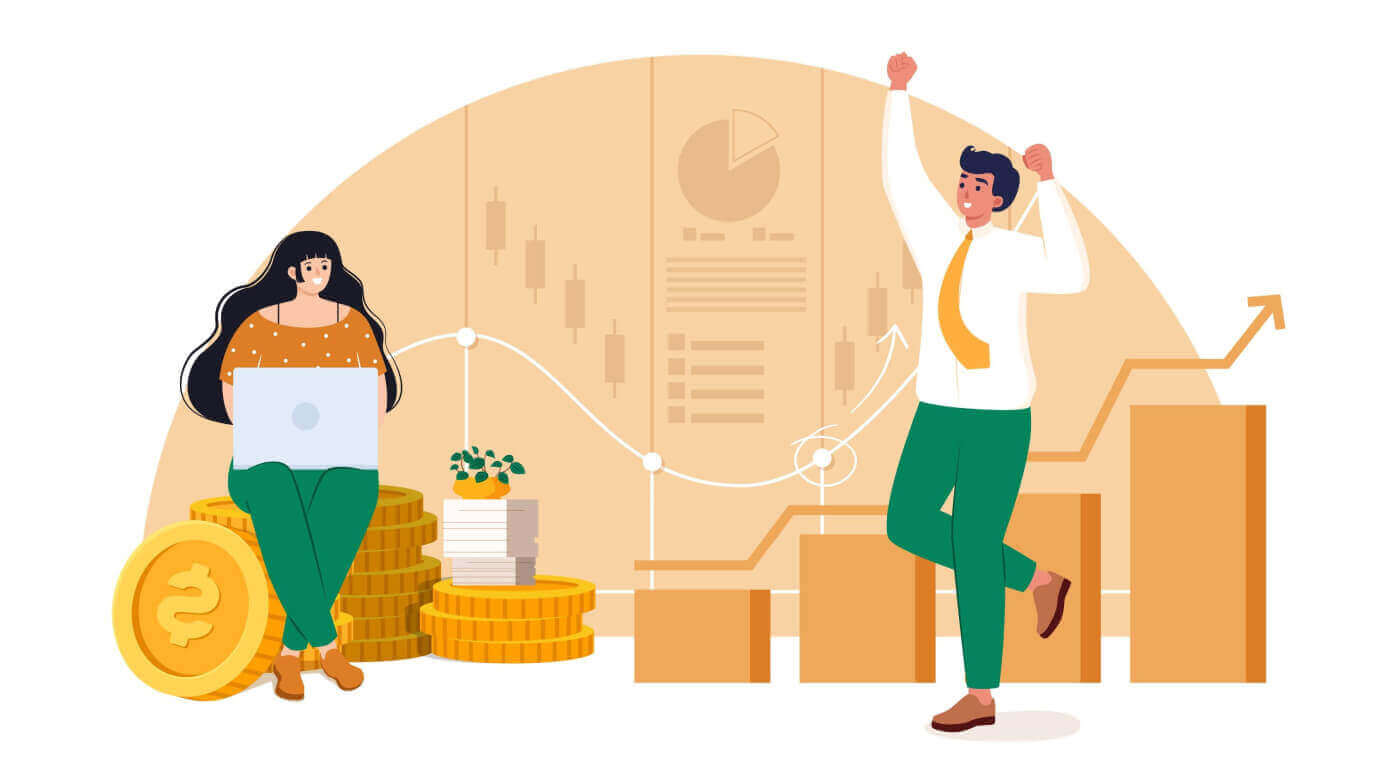
Kuinka tehdä talletus XM:ssä
Kuinka tallettaa rahaa
Luotto-/pankkikortit
Talletus työpöydälle
Tee talletus XM:n kaupankäyntitilille noudattamalla alla olevia ohjeita.
1. Kirjaudu sisään XM:ään
Paina " Jäsenkirjautuminen ".
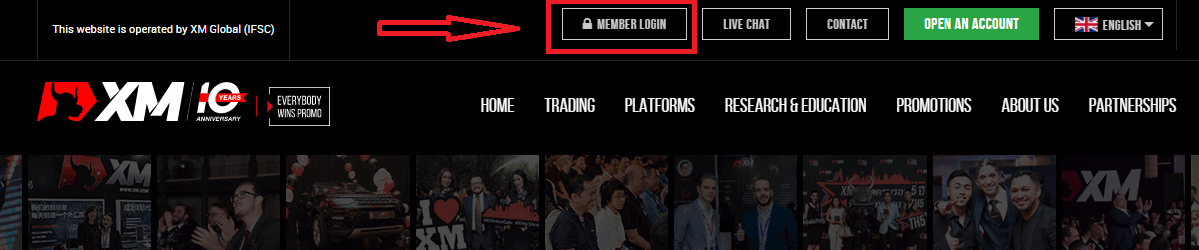
Syötä MT4/MT5-tunnuksesi ja salasanasi, paina "Kirjaudu sisään".
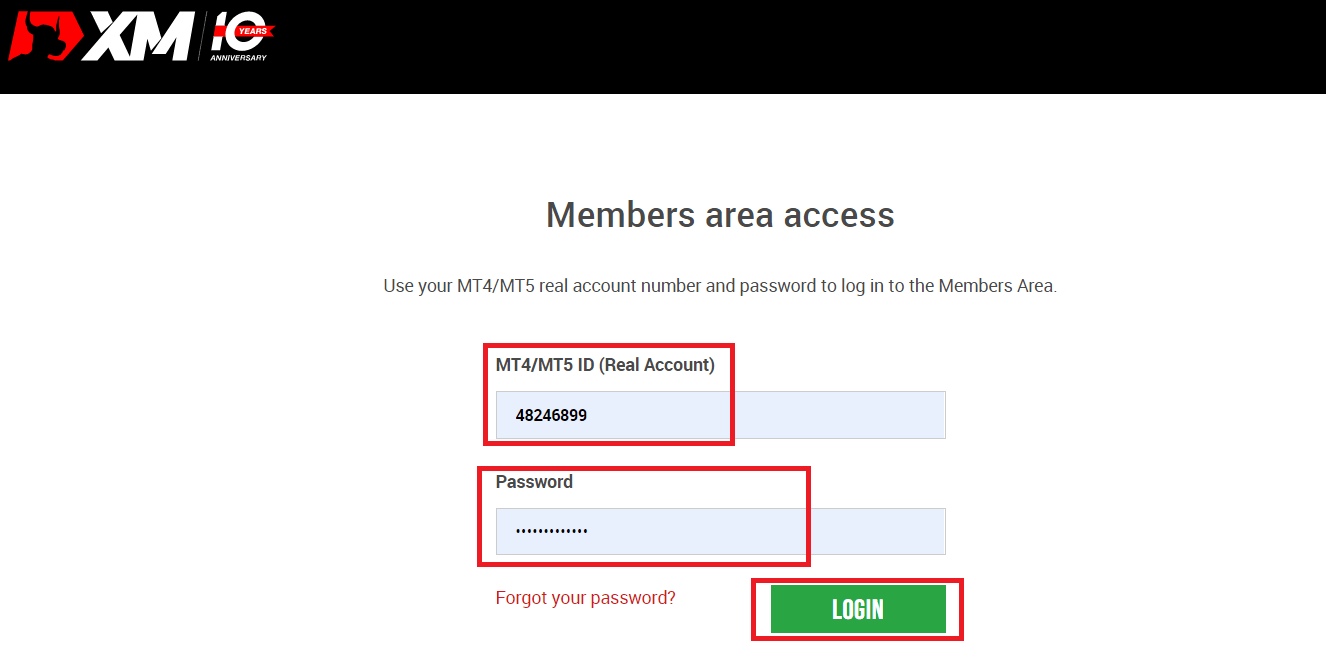
2. Valitse talletustapa "Luotto-/pankkikortit"
| Talletusmenetelmät | Käsittelyaika | Talletusmaksut |
|---|---|---|
|
Luotto-/pankkikortit |
Heti | Vapaa |
HUOMAA : Ennen kuin jatkat talletusta luotto-/pankkikortilla, ota huomioon seuraavat asiat:
- Varmista, että kaikki maksut suoritetaan tililtä, joka on rekisteröity samalle nimelle kuin XM-tilisi.
- Kaikki nostot, voittoja lukuun ottamatta, voidaan maksaa takaisin vain sille luotto-/debit-kortille, jolta talletus aloitettiin, talletettuun summaan asti.
- XM ei veloita palkkioita tai maksuja luotto-/pankkikorttien talletuksista.
- Lähettämällä talletuspyynnön hyväksyt tietojesi jakamisen kolmansille osapuolille, mukaan lukien maksupalveluntarjoajille, pankeille, korttijärjestelmille, sääntelyviranomaisille, lainvalvontaviranomaisille, valtion virastoille, luottotietotoimistoille ja muille osapuolille, joita katsomme tarpeellisiksi maksusi käsittelyyn ja/ tai vahvista henkilöllisyytesi.
3. Syötä talletussumma ja napsauta "Talletus"
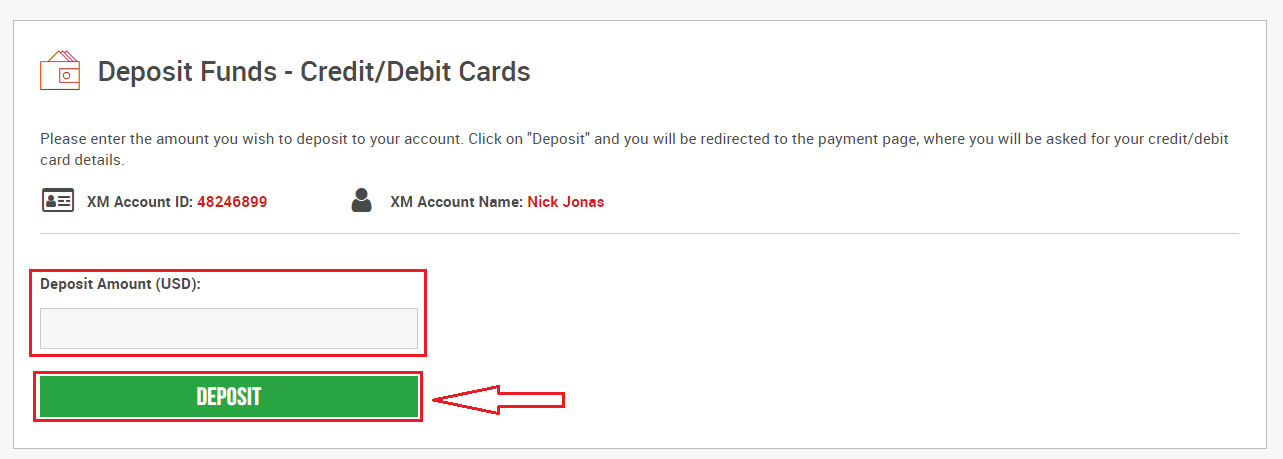
. 4. Vahvista tilitunnus ja talletussumma
Jatka napsauttamalla "Vahvista".
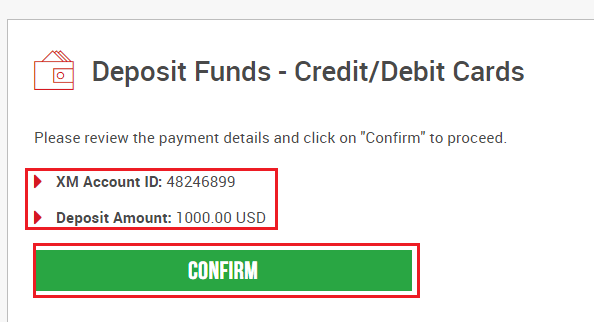
5. Syötä kaikki vaaditut tiedot talletuksen viimeistelemiseksi.
Napsauta "Maksa nyt"
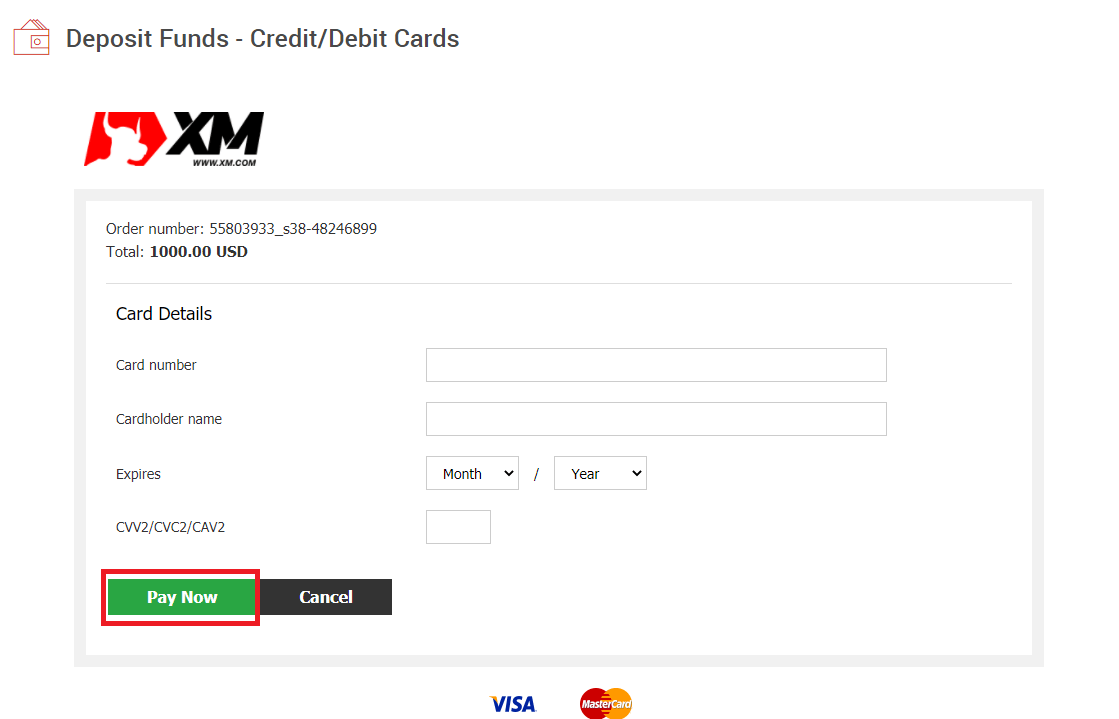
Talletussumma näkyy välittömästi kaupankäyntitilillesi.
Onko sinulla ongelmia tallettamisen kanssa XM MT4:lle tai MT5:lle?
Ota yhteyttä heidän tukitiimiinsä Livechatissa. Ne ovat saatavilla 24/7.
Talleta matkapuhelimeen
1/ Napsauta "Talleta"-painiketta valikosta
Kun olet kirjautunut My Account XM Groupin viralliselle tilille , napsauta "Talleta"-painiketta näytön vasemmassa reunassa olevasta valikosta
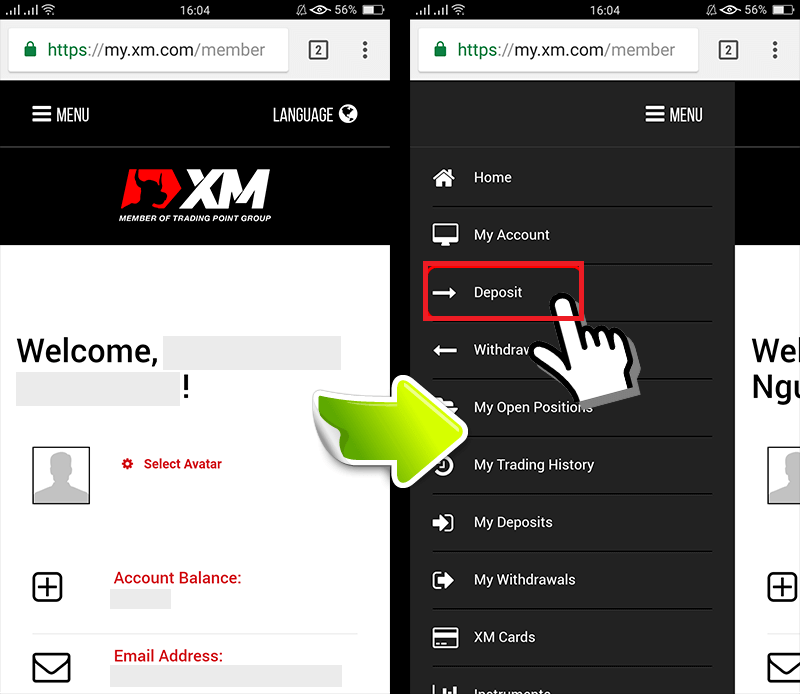
2/ Valitse Talletusmaksutapa
Luotto-/pankkikortit ovat suositeltu maksutapa talletus, koska se on yksinkertaista ja mahdollistaa nopean talletuksen. 3/ Syötä talletettava summa Käytä rekisteröityä valuuttaasi tilin avaamisessa. Jos olet valinnut kaupankäyntivaluuttana USD, kirjoita talletussumma USD:ssä. Kun olet tarkistanut XM-tilin tunnuksen ja tallettamiseen tarvittava rahamäärä, syötä summa, jonka haluat tallettaa tilillesi, napsauta "Talleta" ja sinut ohjataan maksuikään. 4. Vahvista tilitunnus ja talletussumma
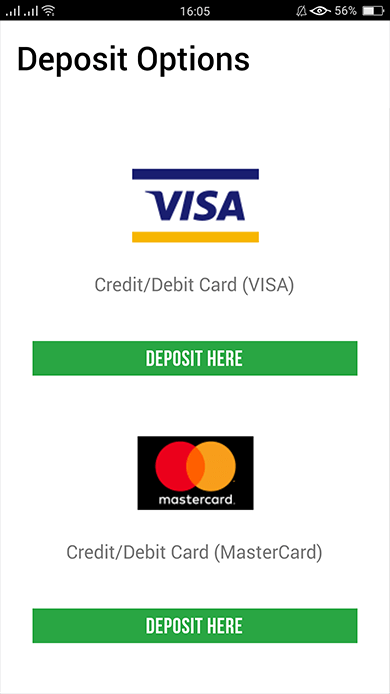
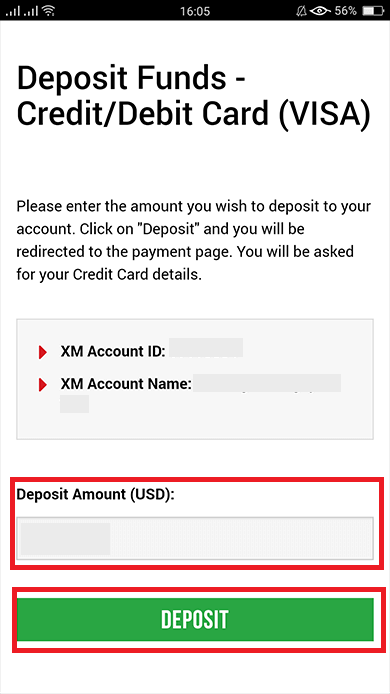
Jos tiedot ovat oikein, napsauta "Vahvista" -painiketta.
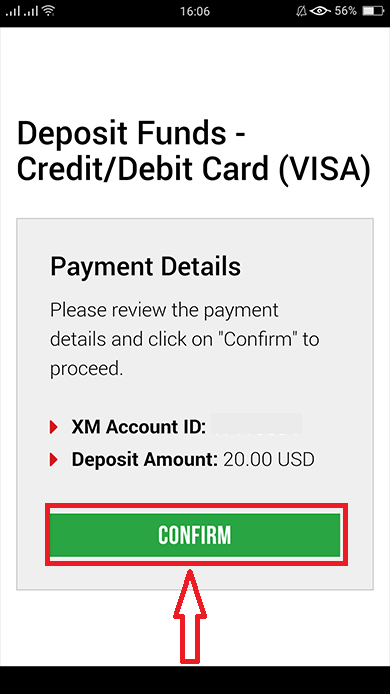
5/ Syötä luotto-/pankkikorttitiedot
Anna luotto-/pankkikorttisi tiedot, koska järjestelmä ohjaa sinut automaattisesti korttitietojen syöttösivulle.Jos korttiasi on veloitettu aiemmin, jotkin tiedot olisi pitänyt syöttää aiemmin. Vahvista tiedot, kuten viimeinen käyttöpäivä, … varmista, että kaikki tiedot ovat oikein.
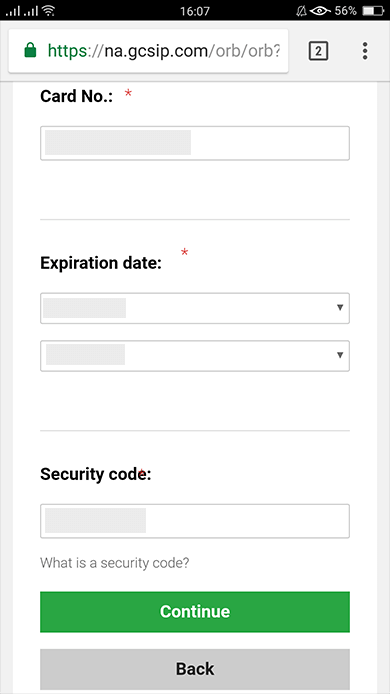
Kun tiedot on täytetty, napsauta " Talleta " -painiketta ja näkyviin tulee viesti "Odota, että käsittelemme maksusi".
Älä napsauta selaimen Palaa takaisin -painiketta maksun käsittelyn aikana.
Sitten prosessi on valmis.
Muut talletustavat kuin luotto-/pankkikorttimaksut eivät näy heti.
Jos maksu ei näy tilillä, ota yhteyttä XM Groupin tukitiimiin, jos maksu ei näy tilillä.
Lisäksi, jos tilisi on talletettu muusta maasta kuin rekisteröidyn pysyvän asuinosoitteesi, sinun on turvallisuussyistä liitettävä tukitiimille luotto-/pankkikorttitietolomake ja luotto-/pankkikorttien kuva.
Huomaa, että yllä olevat määräykset koskevat ulkomailla myönnettyjä luotto-/pankkikortteja tai matkustettaessa ulkomaille.
Sähköiset maksut
Tee talletus XM:n kaupankäyntitilille noudattamalla alla olevia ohjeita.
1. Kirjaudu sisään XM:ään
Paina " Jäsenkirjautuminen ".
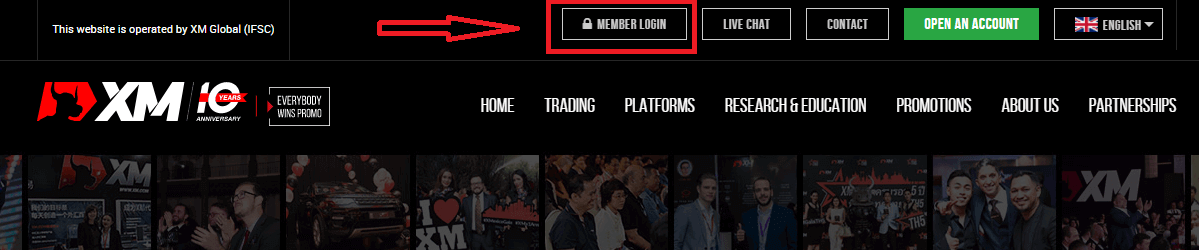
Syötä MT4/MT5-tunnuksesi ja salasanasi, paina "Kirjaudu sisään".
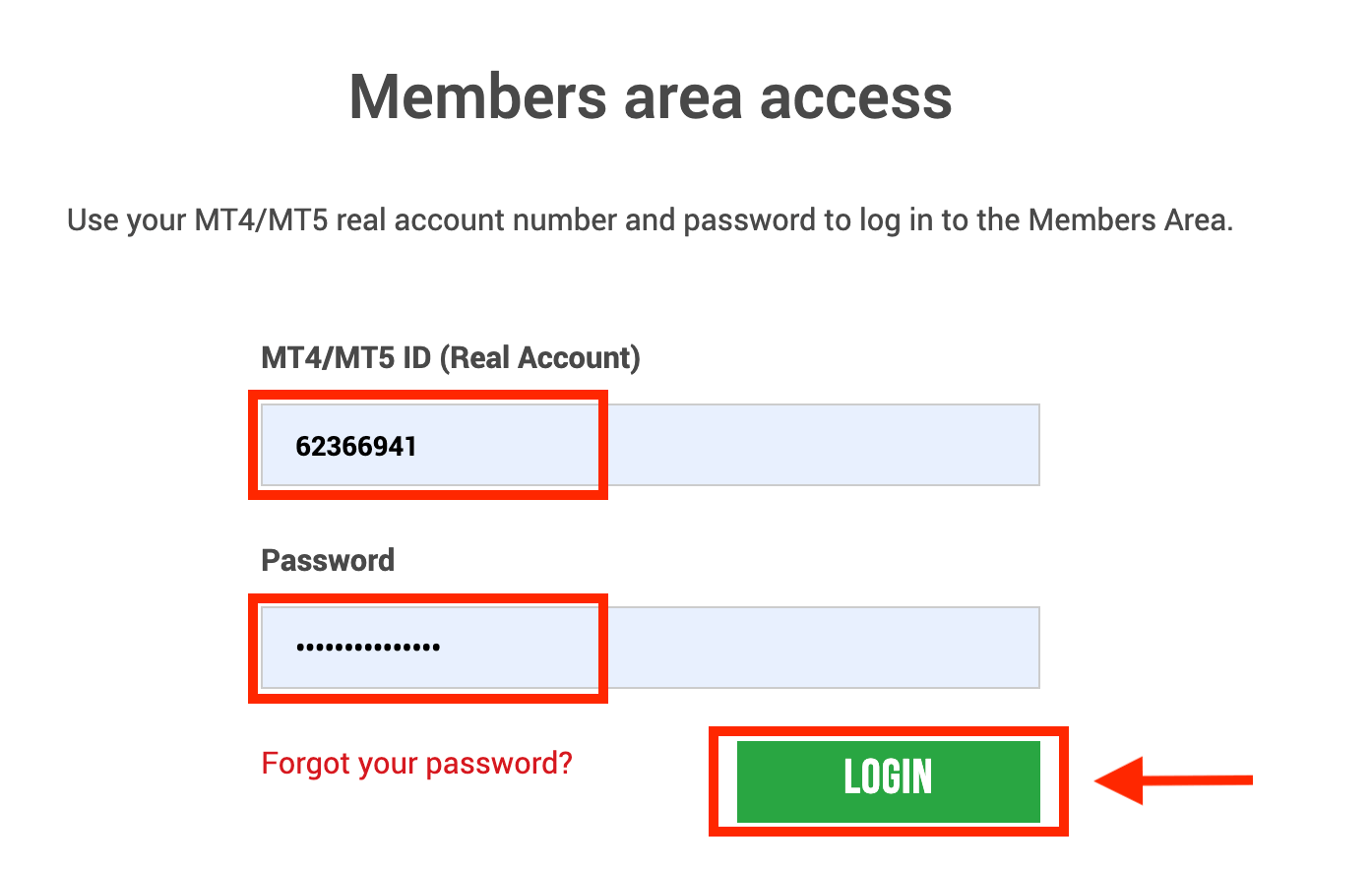
2. Valitse talletustavat, joilla haluat tallettaa, esimerkiksi: Skrill
| Talletusmenetelmät | Käsittelyaika | Talletusmaksut |
|---|---|---|
| Sähköiset maksut | Välittömästi ~ 1 tunnin sisällä | XM ei saa täyttä tallettamaasi summaa, koska Skrill veloittaa tapahtumasi käsittelystä maksuja. Siitä huolimatta XM kattaa Skrillin veloittamien maksujen saldon ja hyvittää tiliäsi vastaavan summan. |
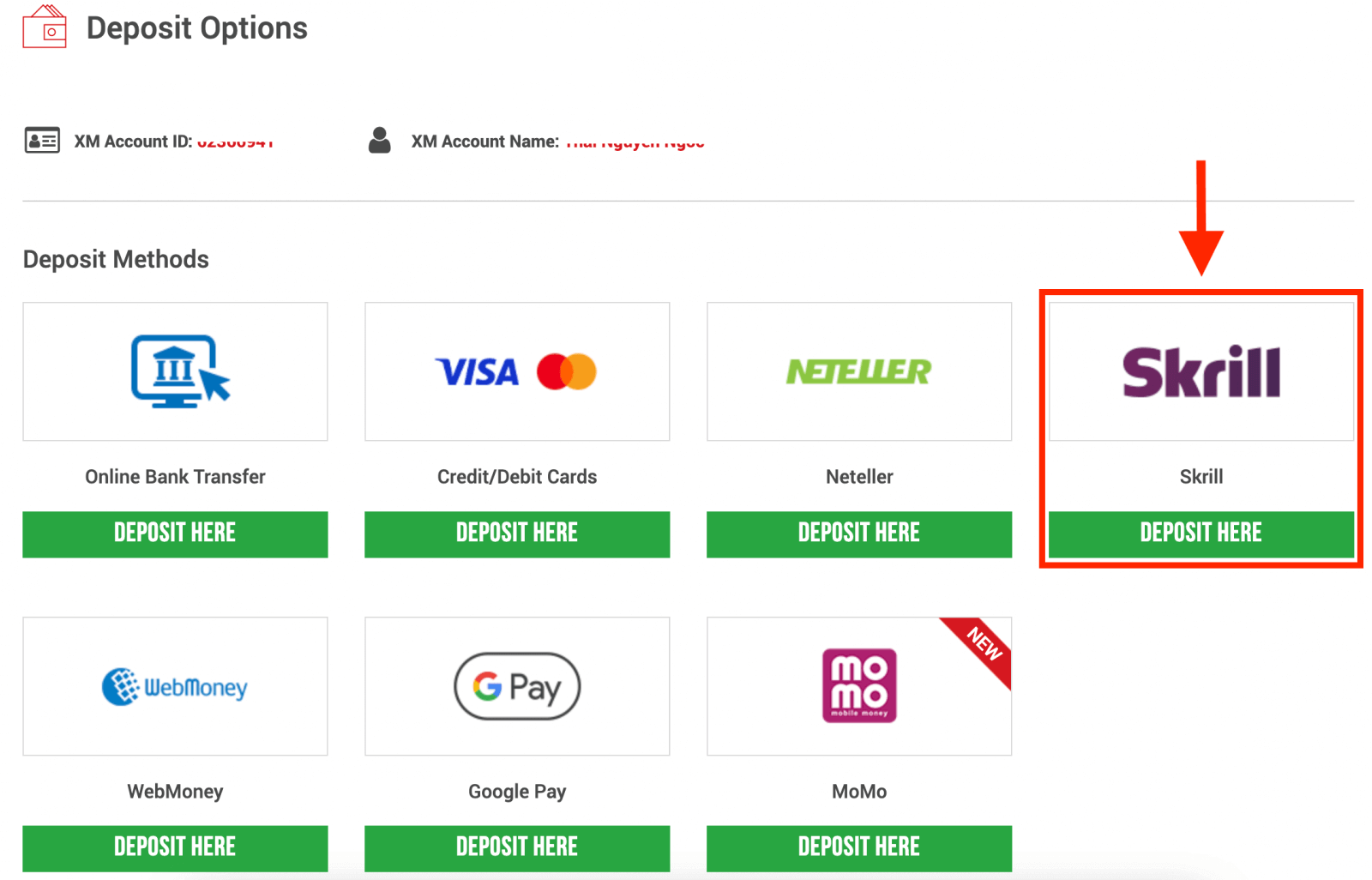
HUOMAA : Ennen kuin jatkat talletusta Skrillin kautta, huomioi seuraavat asiat:
- Varmista, että kaikki maksut suoritetaan tililtä, joka on rekisteröity samalle nimelle kuin XM-tilisi.
- Jos sinulla ei ole tiliä Skrillissä ja haluat rekisteröityä tai oppia lisää, käytä tätä linkkiä www.skrill.com.
- Lähettämällä talletuspyynnön hyväksyt tietojesi jakamisen kolmansille osapuolille, mukaan lukien maksupalveluntarjoajille, pankeille, korttijärjestelmille, sääntelyviranomaisille, lainvalvontaviranomaisille, valtion virastoille, luottotietotoimistoille ja muille osapuolille, joita katsomme tarpeellisiksi maksusi käsittelyyn ja/ tai vahvista henkilöllisyytesi.
3. Syötä Skrill-tili, talletussumma ja napsauta "Talleta"
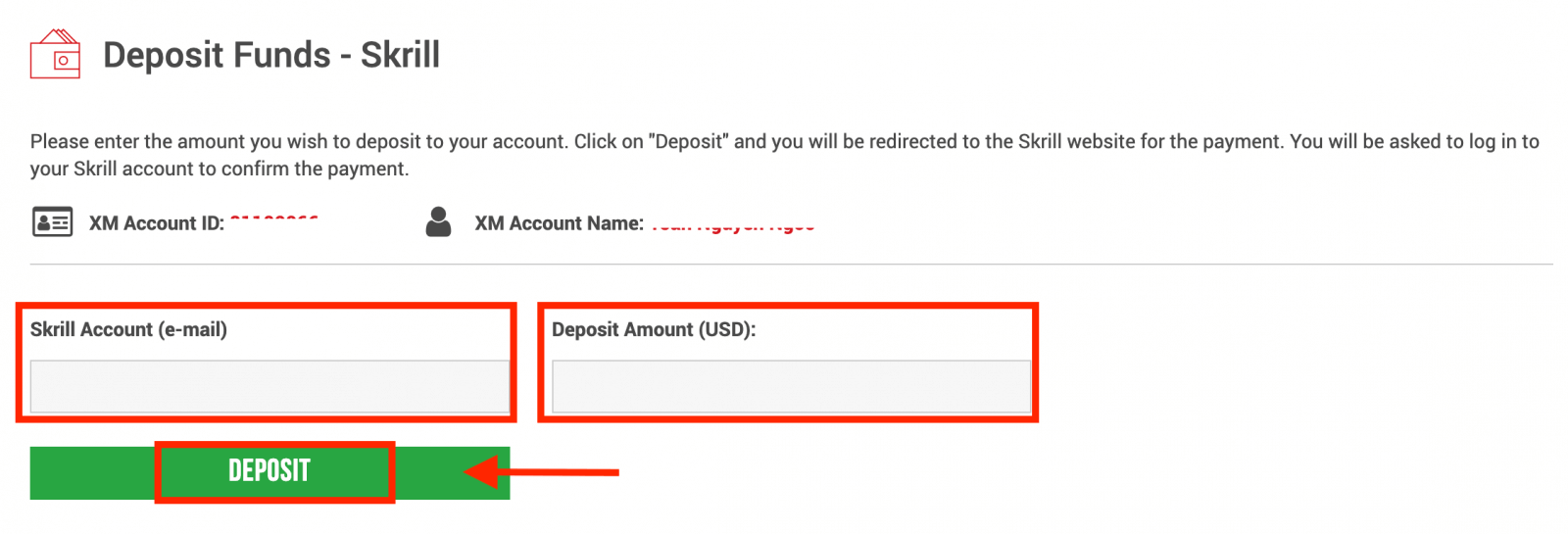
4. Vahvista tilitunnus, Skrill-tili ja talletussumma
Jatka napsauttamalla "Vahvista".
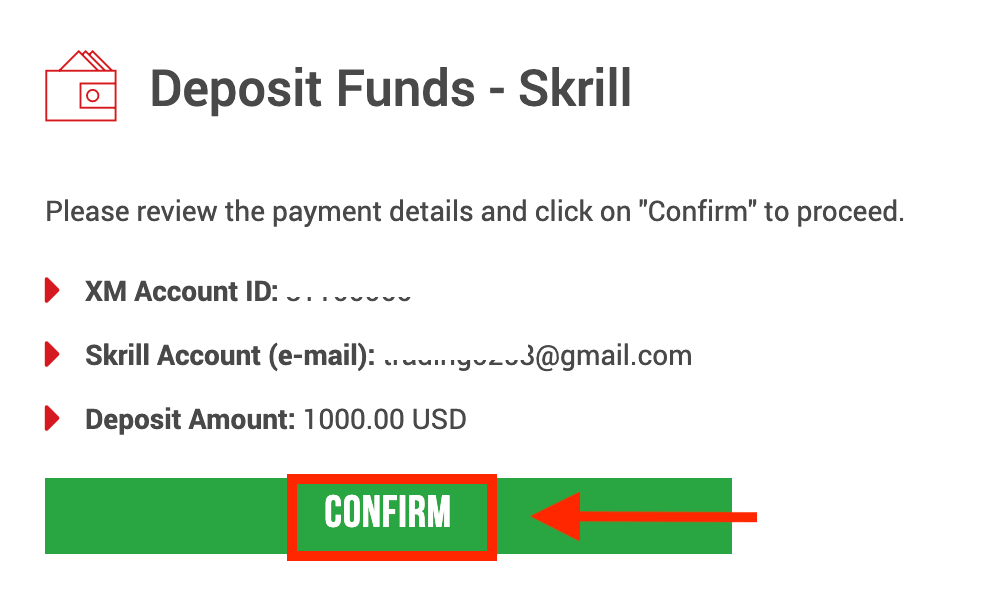
5. Syötä kaikki vaadittavat tiedot talletuksen viimeistelemiseksi
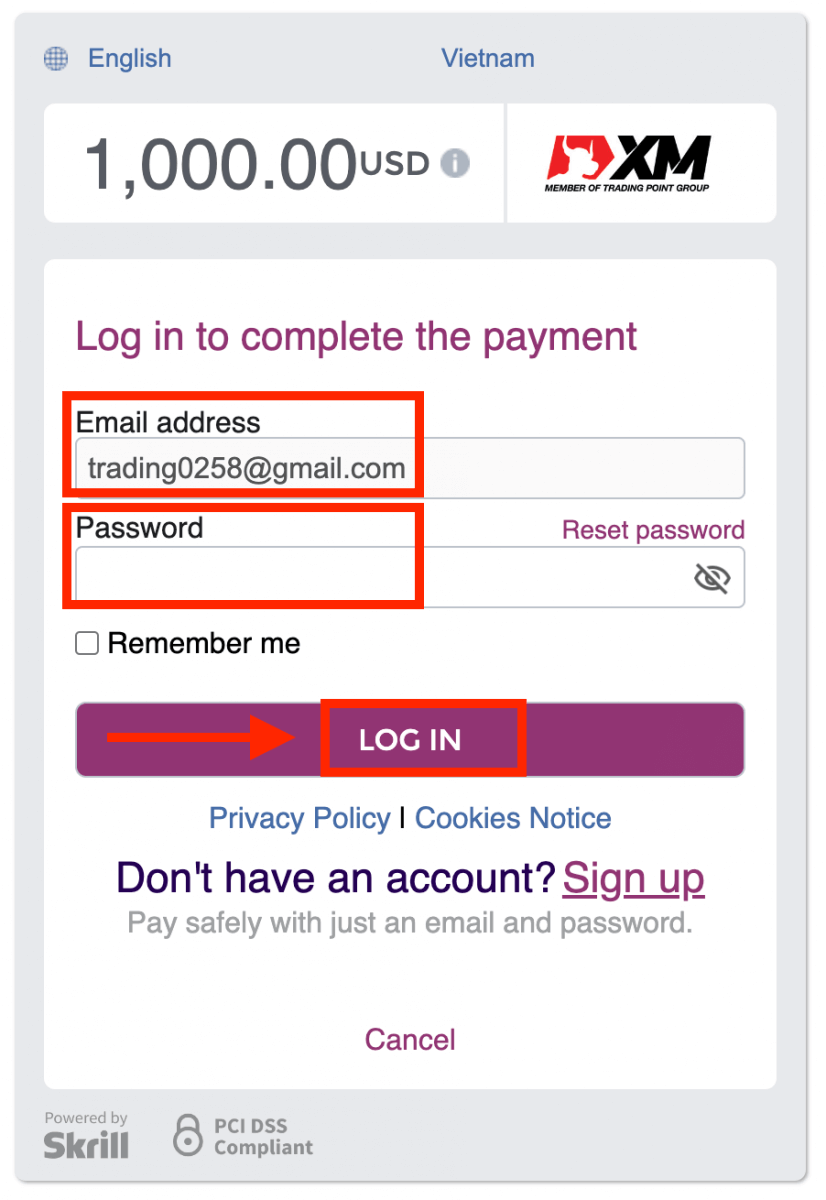
Verkkopankkisiirto
Tee talletus XM:n kaupankäyntitilille noudattamalla alla olevia ohjeita.
1. Kirjaudu sisään XM:ään
Paina " Jäsenkirjautuminen ".
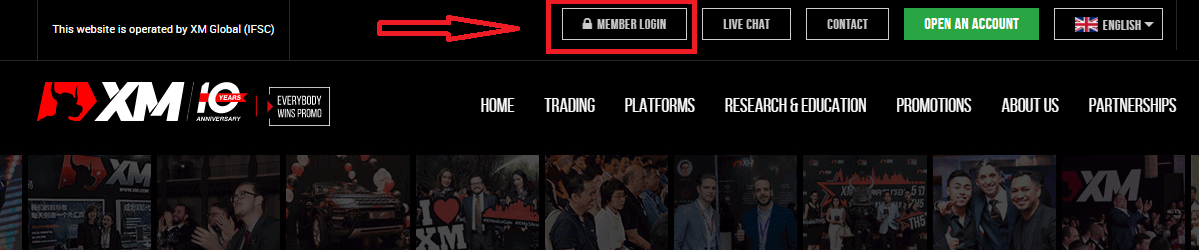
Syötä MT4/MT5-tunnuksesi ja salasanasi, paina "Kirjaudu sisään".

2. Valitse talletustapa "Verkkopankkisiirto"
| Talletusmenetelmät | Käsittelyaika | Talletusmaksut |
|---|---|---|
| Verkkopankkisiirto | 3-5 työpäivää | Vapaa |

HUOMAA : Ennen kuin jatkat talletusta verkkopankkisiirrolla, ota huomioon seuraavat asiat:
- Varmista, että kaikki maksut suoritetaan tililtä, joka on rekisteröity samalle nimelle kuin XM-tilisi.
- XM ei veloita palkkioita tai palkkioita talletuksista verkkopankin kautta.
- Lähettämällä talletuspyynnön hyväksyt tietojesi jakamisen kolmansille osapuolille, mukaan lukien maksupalveluntarjoajille, pankeille, korttijärjestelmille, sääntelyviranomaisille, lainvalvontaviranomaisille, valtion virastoille, luottotietotoimistoille ja muille osapuolille, joita katsomme tarpeellisiksi maksusi käsittelyyn ja/ tai vahvista henkilöllisyytesi.
3. Valitse Pankin nimi, syötä talletussumma ja napsauta "Talletus"
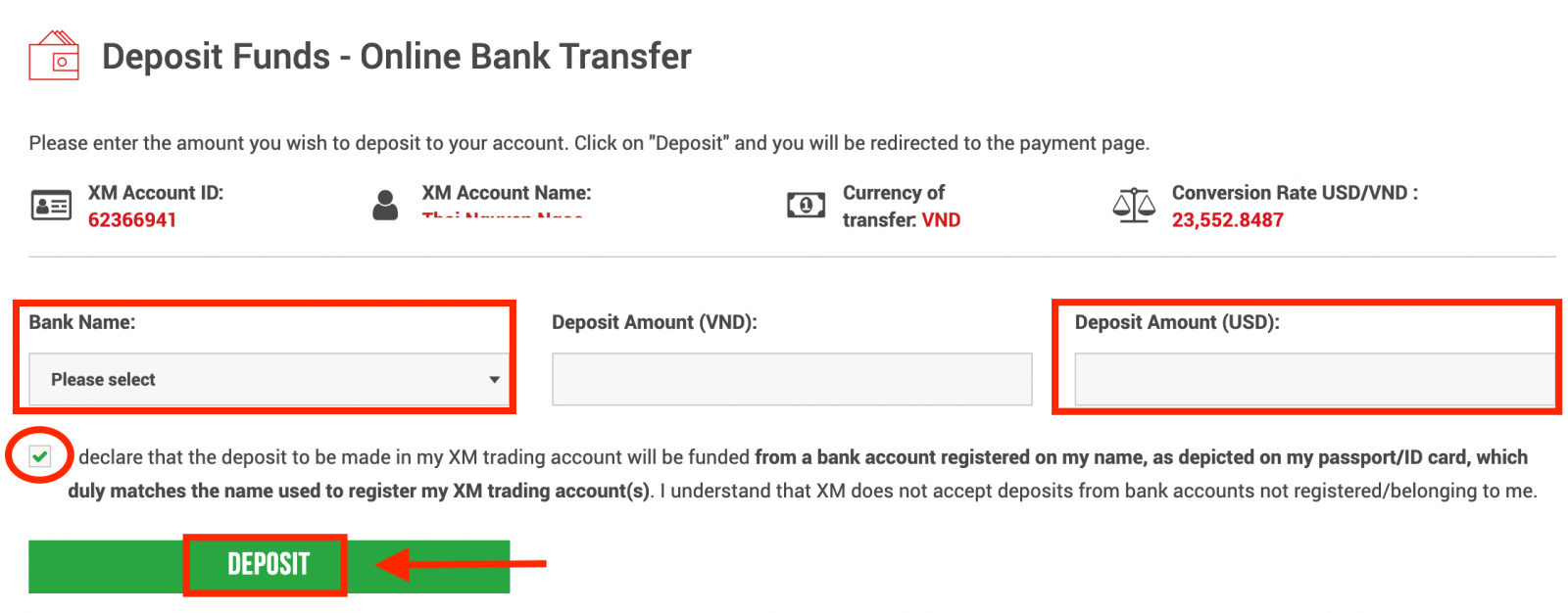
. 4. Vahvista tilitunnus ja talletussumma
Jatka napsauttamalla "Vahvista".
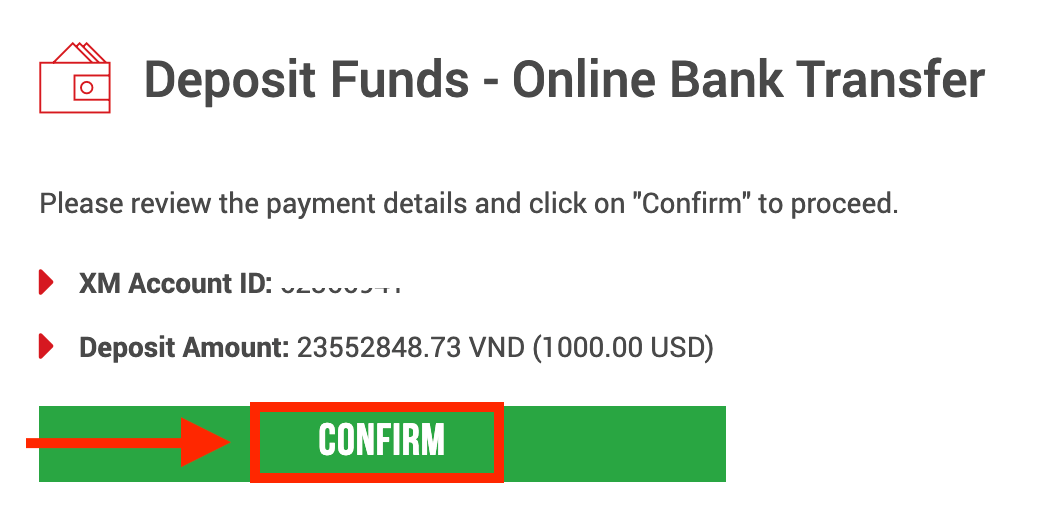
5. Syötä kaikki vaadittavat tiedot talletuksen viimeistelemiseksi
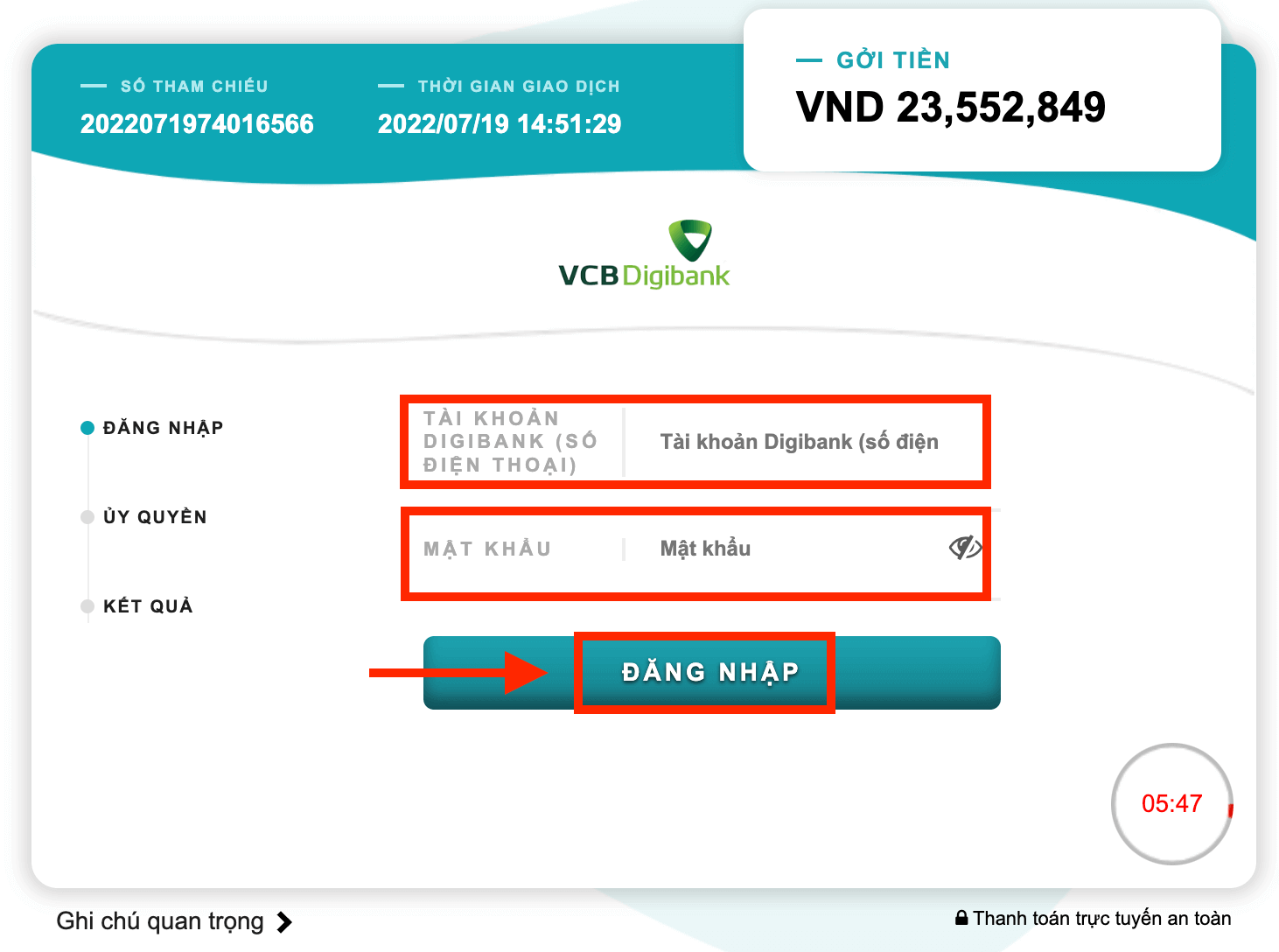
Google Pay
Tee talletus XM:n kaupankäyntitilille noudattamalla alla olevia ohjeita.
1. Kirjaudu sisään XM:ään
Paina " Jäsenkirjautuminen ".
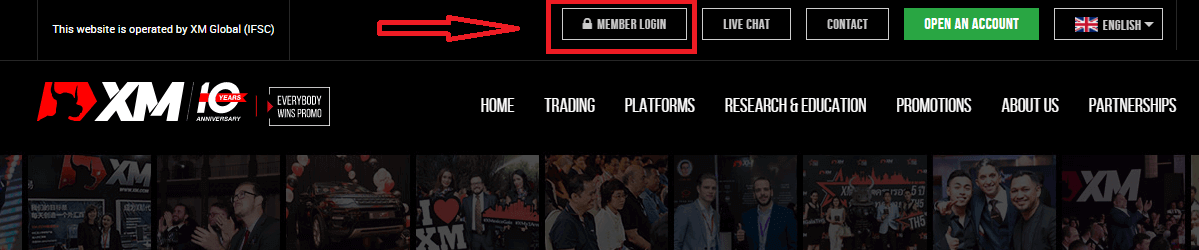
Syötä MT4/MT5-tunnuksesi ja salasanasi, paina "Kirjaudu sisään".
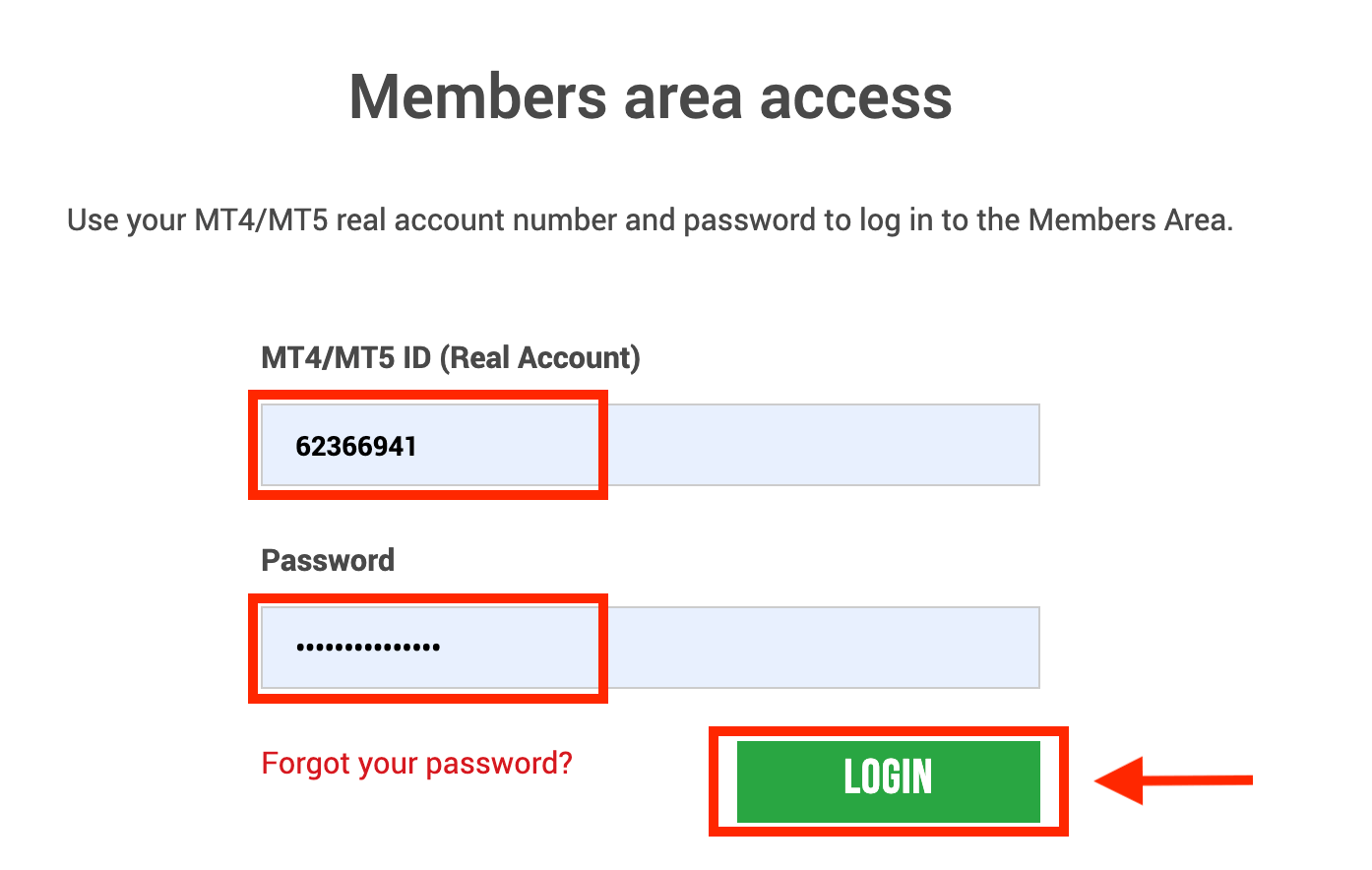
2. Valitse talletustapa "Google Pay"
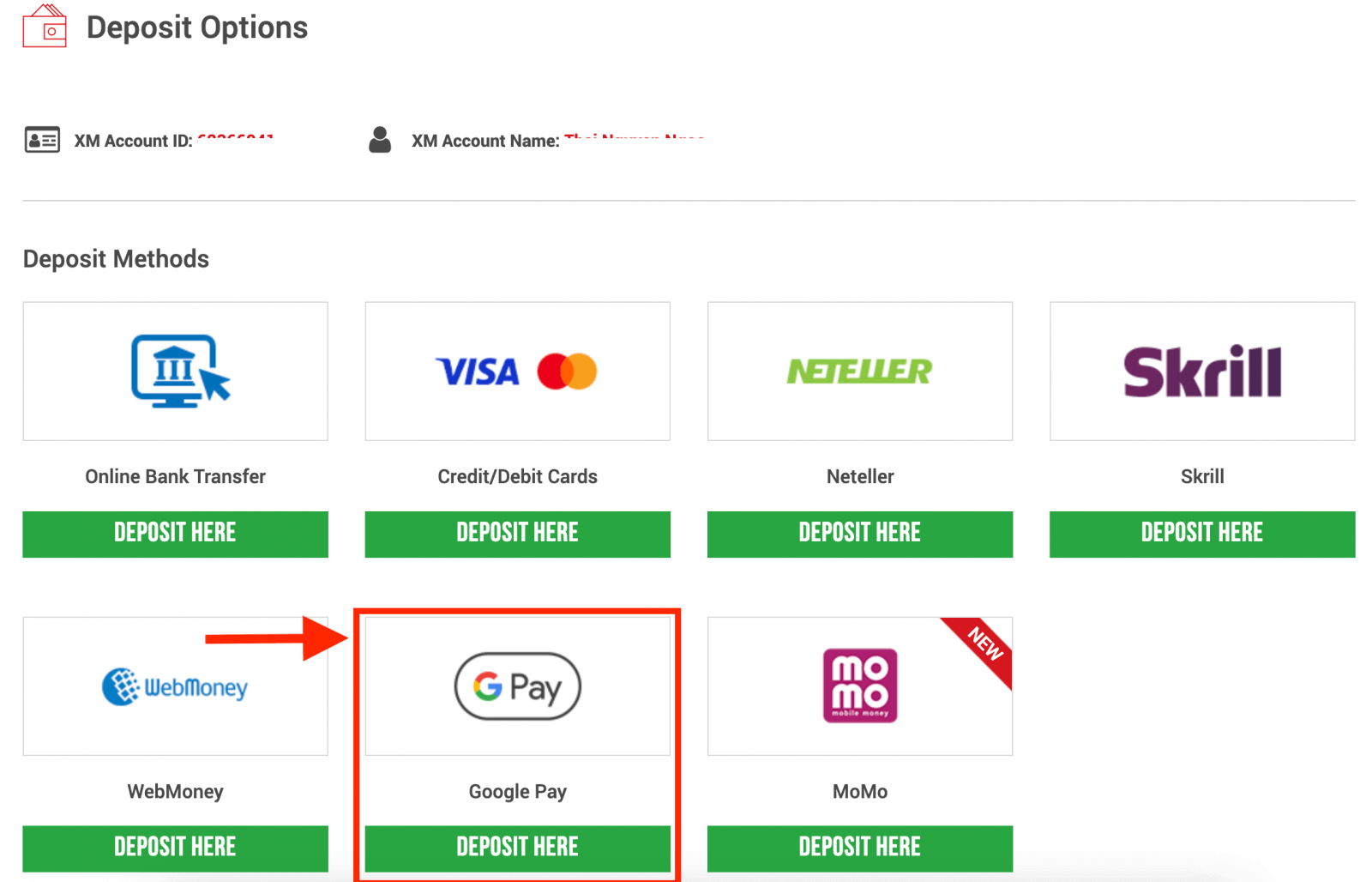
HUOMAA : Ennen kuin jatkat talletusta Google Payn kautta, ota huomioon seuraavat asiat:
- Varmista, että kaikki maksut suoritetaan tililtä, joka on rekisteröity samalle nimelle kuin XM-tilisi.
- Huomaa, että Google Pay -talletuksia ei palauteta.
- XM ei veloita palkkioita tai maksuja Google Payn kautta tehdyistä talletuksista.
- Kuukausittainen enimmäisraja on 10 000 USD.
- Lähettämällä talletuspyynnön hyväksyt tietojesi jakamisen kolmansille osapuolille, mukaan lukien maksupalveluntarjoajille, pankeille, korttijärjestelmille, sääntelyviranomaisille, lainvalvontaviranomaisille, valtion virastoille, luottotietotoimistoille ja muille osapuolille, joita katsomme tarpeellisiksi maksusi käsittelyyn ja/ tai vahvista henkilöllisyytesi.
3. Syötä talletussumma ja napsauta "Talletus"
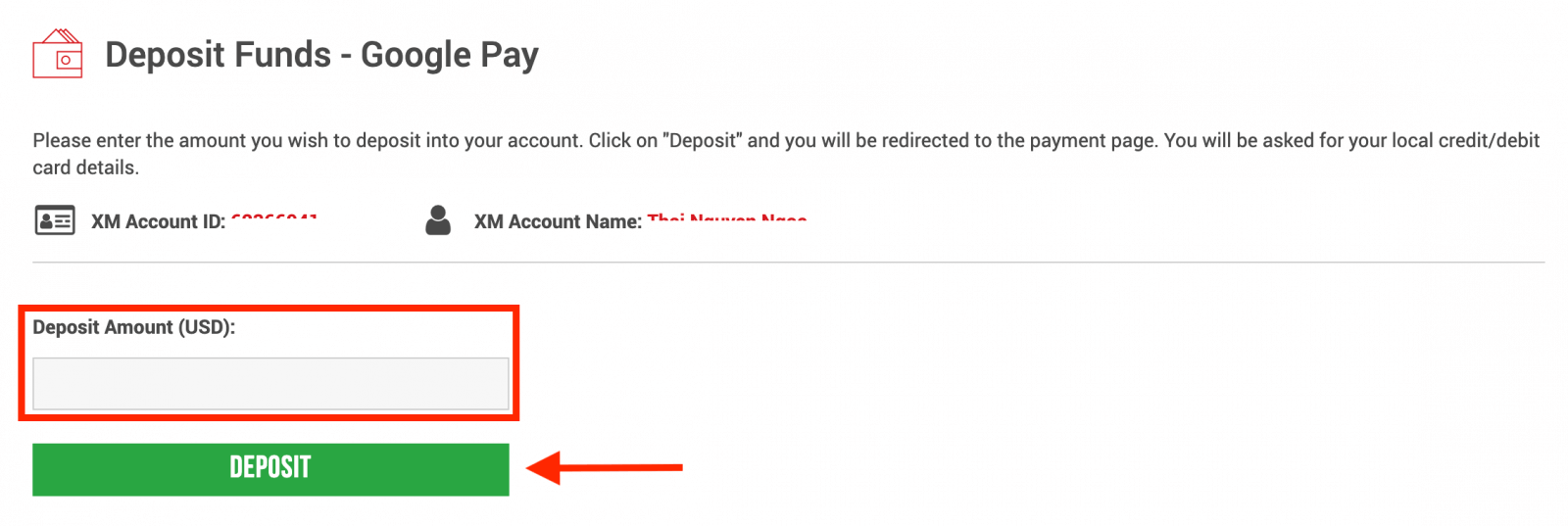
. 4. Vahvista tilitunnus ja talletussumma
Jatka napsauttamalla "Vahvista".
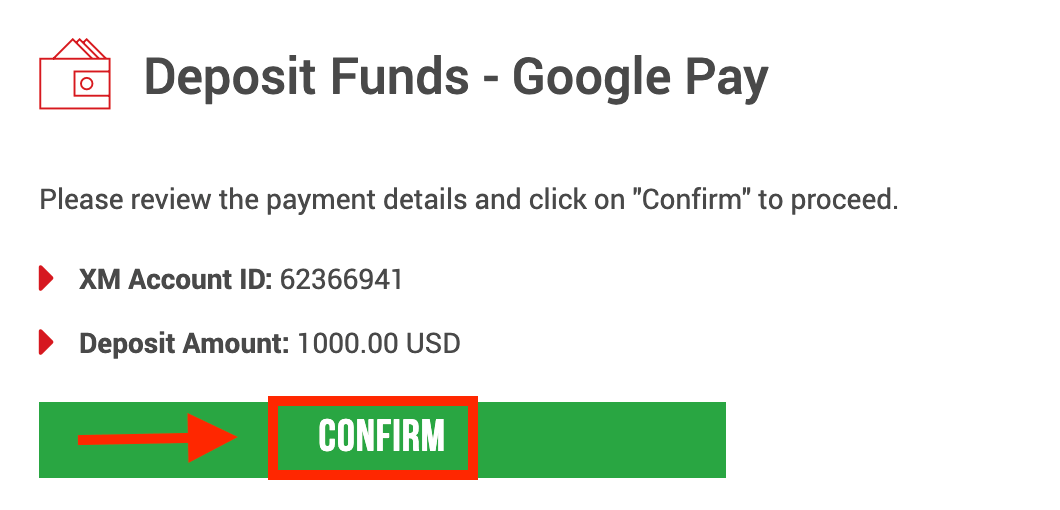
5. Syötä kaikki vaadittavat tiedot talletuksen viimeistelemiseksi
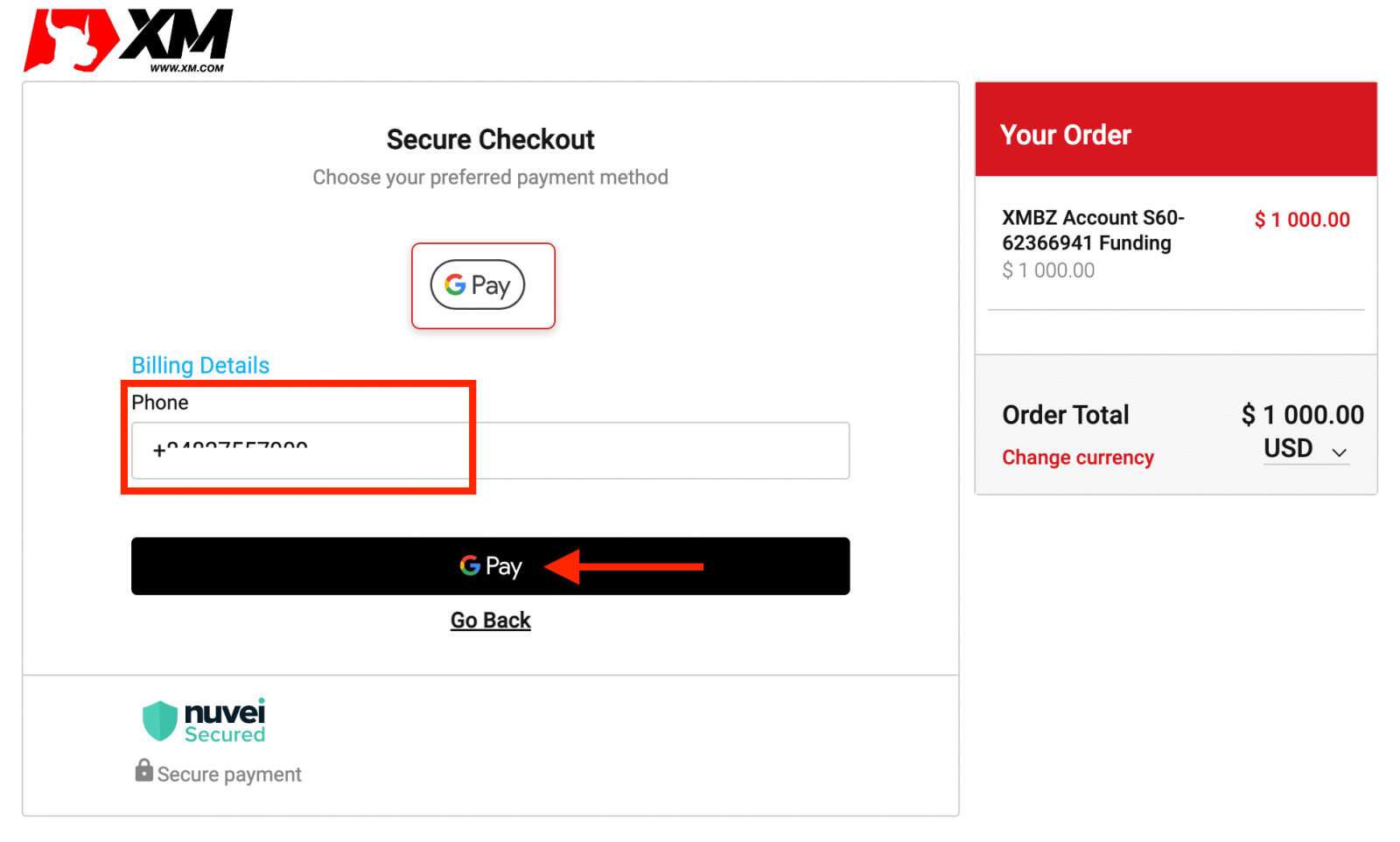
Usein Kysytyt Kysymykset
Mitä maksutapoja minulla on tallettaa/nostaa rahaa?
Tarjoamme laajan valikoiman maksuvaihtoehtoja talletuksiin/nostoihin: useilla luottokorteilla, useilla sähköisillä maksutavoilla, pankkisiirrolla, paikallisella pankkisiirrolla ja muilla maksutavoilla.
Heti kun avaat kaupankäyntitilin, voit kirjautua sisään jäsenalueellemme, valita haluamasi maksutavan Talletukset/Nosto-sivuilla ja seurata annettuja ohjeita.
Missä valuutoissa voin tallettaa rahaa kaupankäyntitililleni?
Voit tallettaa rahaa missä tahansa valuutassa ja se muunnetaan automaattisesti tilisi perusvaluutaksi XM vallitsevalla pankkien välisellä hinnalla.
Mikä on minimi- ja enimmäissumma, jonka voin tallettaa/nostoa?
Pienin talletus/nostosumma on 5 USD (tai vastaava nimellisarvo) useilla kaikissa maissa tuetuilla maksutavoilla. Summa vaihtelee kuitenkin valitsemasi maksutavan ja kaupankäyntitilisi vahvistustilan mukaan. Voit lukea lisää talletus- ja kotiutusprosessista Jäsenalueelta.
Kuinka kauan kestää, että varat saapuvat pankkitililleni?
Se riippuu maasta, johon rahat lähetetään. Normaali pankkisiirto EU:n sisällä kestää 3 työpäivää. Pankkisiirrot joihinkin maihin voivat kestää jopa 5 työpäivää.
Kuinka kauan talletus/nosto kestää luottokortilla, e-lompakolla tai muulla maksutavalla?
Kaikki talletukset ovat välittömiä, paitsi pankkisiirto. Back office käsittelee kaikki kotiutukset arkipäivisin 24 tunnissa.
Onko talletus/nostomaksuja?
Emme veloita maksuja talletus-/nostovaihtoehdoistamme. Jos esimerkiksi talletat 100 USD Skrillillä ja nostat sitten 100 USD, näet koko USD 100:n Skrill-tililläsi, sillä me katamme kaikki transaktiomaksut molempiin suuntiin puolestasi.
Tämä koskee myös kaikkia luotto-/pankkikorttitalletuksia. Kansainvälisellä pankkisiirrolla tehdyissä talletuksissa/nostoissa XM kattaa kaikki pankkiemme määräämät siirtomaksut, lukuun ottamatta alle 200 USD:n (tai vastaavan nimellisarvon) talletuksia.
Jos talletan varoja e-lompakolla, voinko nostaa rahaa luottokortilleni?
Suojellaksemme kaikkia osapuolia petoksilta ja noudattaen sovellettavia rahanpesun ehkäisemistä ja estämistä koskevia lakeja ja määräyksiä yrityksemme politiikkana on palauttaa asiakkaiden varat näiden varojen alkuperään, jolloin nosto palautetaan - lompakkotili. Tämä koskee kaikkia nostomenetelmiä, ja kotiutuksen on palattava varojen talletuslähteeseen.
Kuinka käydä kauppaa Forexilla XM:ssä
Kuinka tehdä uusi tilaus XM MT4:ssä
Napsauta kaaviota hiiren kakkospainikkeella ja napsauta sitten "Kauppa" → valitse "Uusi tilaus".
Tai
Kaksoisnapsauta valuuttaa , jota haluat tehdä tilauksen MT4:ssä. Tilausikkuna tulee näkyviin
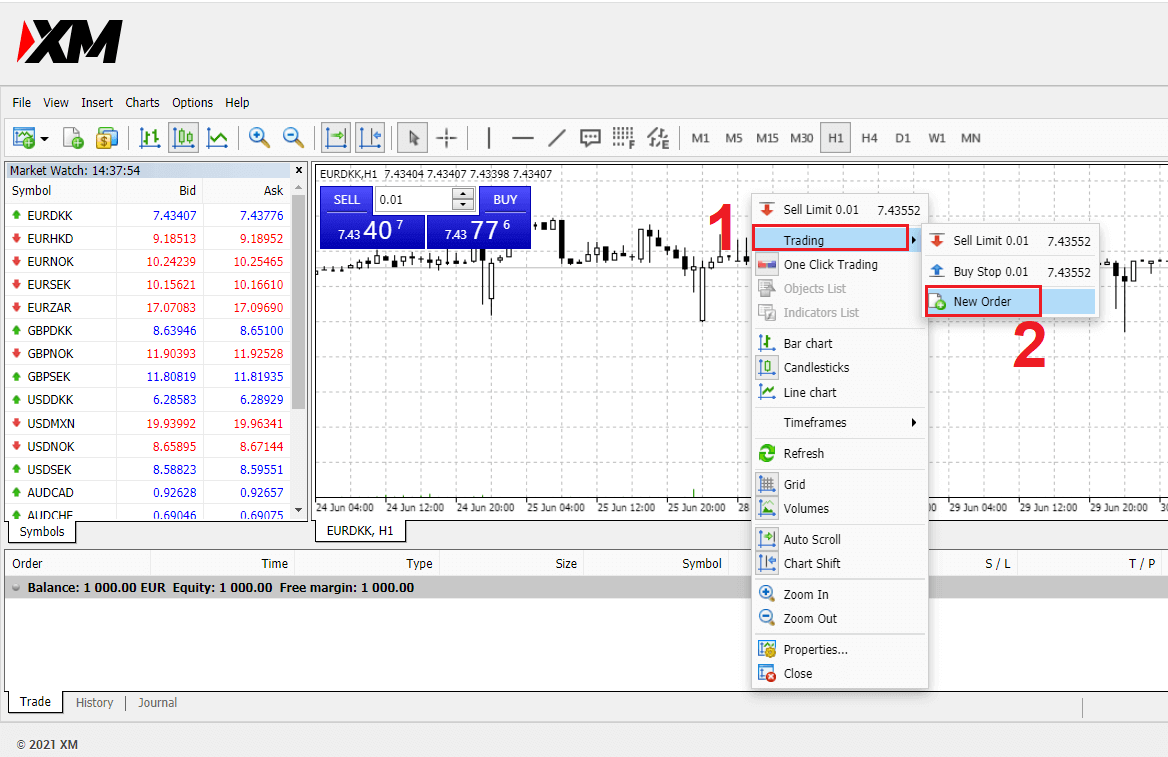
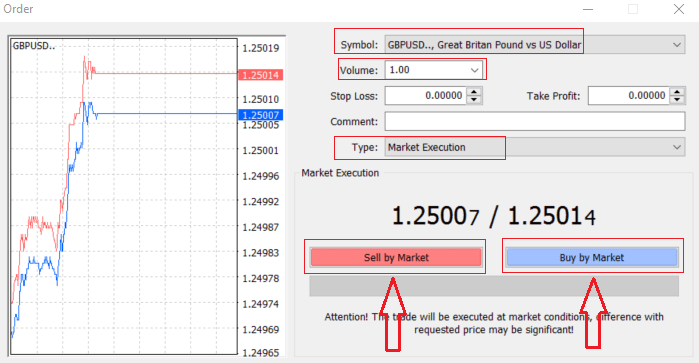
Symboli: tarkista Valuuttasymboli, jolla haluat käydä kauppaa näkyy symboliruudussa
Volume: sinun on päätettävä sopimuksesi koko, voit klikata nuolta ja valita volyymi listatuista pudotusvaihtoehdoista. alas-ruutuun tai napsauta äänenvoimakkuusruutua vasemmalla ja kirjoita vaadittu arvo
- Mikrotili: 1 erä = 1 000 yksikköä
- Vakiotili: 1 erä = 100 000 yksikköä
-
XM Ultra -tili:
- Standard Ultra: 1 erä = 100 000 yksikköä
- Micro Ultra: 1 erä = 1 000 yksikköä
- Osakkeet Tili: 1 osake
- Mikrotili: 0,1 erää (MT4), 0,1 erää (MT5)
- Vakiotili: 0,01 erää
-
XM Ultra -tili:
- Vakio Ultra: 0,01 erää
- Micro Ultra: 0,1 erää
- Osaketili: 1 erä
Kommentti: tämä osio ei ole pakollinen, mutta voit käyttää sitä tunnistamaan kauppasi lisäämällä kommentteja
Tyyppi : joka on oletusarvoisesti asetettu markkinoiden toteuttamiseen,
- Market Execution on malli toimeksiantojen toteuttamisesta nykyisellä markkinahinnalla
- Odottavaa tilausta käytetään määrittämään tuleva hinta, jolla aiot avata kaupan.
Lopuksi sinun on päätettävä minkä tyyppinen toimeksianto avataan, voit valita myynti- ja ostotoimeksiannon välillä
Sell by Market avataan tarjoushinnalla ja suljetaan myyntihinnalla, tässä tilaustyypissä kauppasi voi tuottaa voittoa, jos hinta laskee.
Osta by Market avataan tarjoushinnalla ja suljetaan tarjoushinnalla, tässä tilaustyypissä kauppasi voi tuoda voittoa. Hinta nousee
Kun napsautat joko Osta tai Myy, tilauksesi käsitellään välittömästi, voit tarkistaa tilauksesi Kaupan terminaali
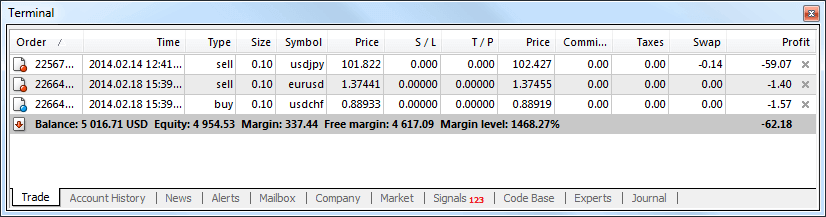
Kuinka tehdä odottavia tilauksia
Kuinka monta vireillä olevaa tilausta XM MT4:ssä
Toisin kuin välittömät toteutustoimeksiannot, joissa kauppa tehdään nykyiseen markkinahintaan, vireillä olevien toimeksiantojen avulla voit asettaa toimeksiantoja, jotka avataan, kun hinta saavuttaa haluamasi tason. Saatavilla on neljä tyyppiä odottavia tilauksia , mutta voimme ryhmitellä ne vain kahteen päätyyppiin:
- Tilaukset, joiden odotetaan rikkovan tietyn markkinatason
- Tilaukset, joiden odotetaan palautuvan tietyltä markkinatasolta
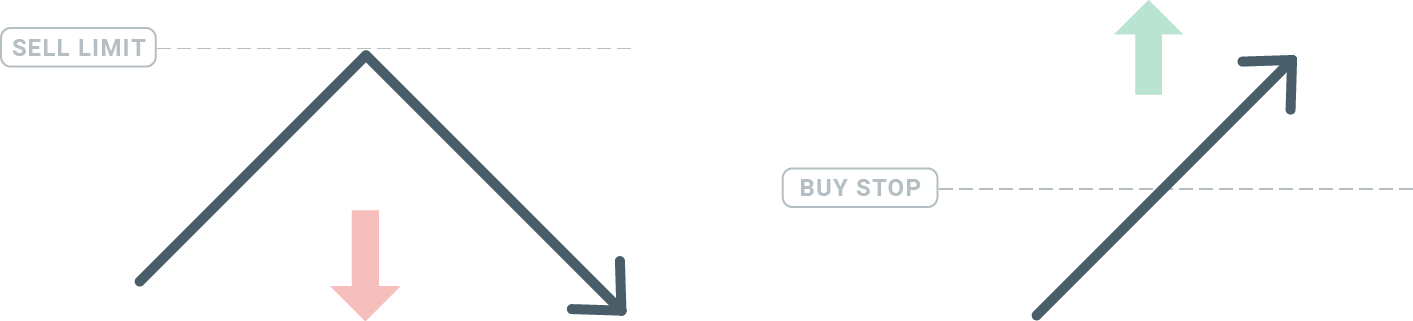
Osta Stop
Buy Stop -tilauksen avulla voit asettaa ostotilauksen nykyisen markkinahinnan yläpuolelle. Tämä tarkoittaa, että jos nykyinen markkinahinta on 20 dollaria ja ostopysähdyssi on 22 dollaria, osto- tai pitkä positio avataan, kun markkinat saavuttavat kyseisen hinnan.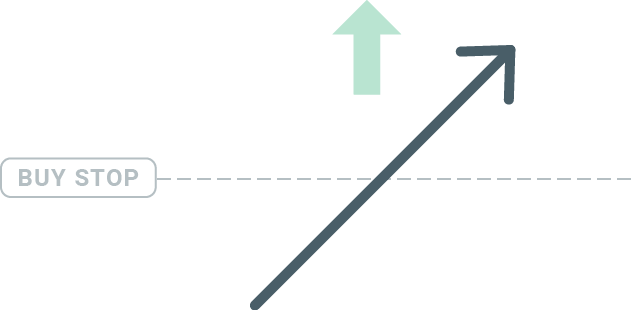
Myy Stop
Sell Stop -toimeksiannon avulla voit asettaa myyntitoimeksiannon nykyisen markkinahinnan alapuolelle. Joten jos nykyinen markkinahinta on 20 dollaria ja Sell Stop -hintasi on 18 dollaria, myynti- tai "lyhyt" -positio avataan, kun markkinat saavuttavat kyseisen hinnan.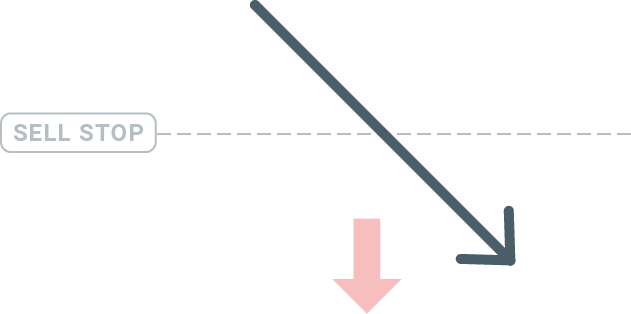
Osta Limit
Ostorajoituksen vastakohta, Buy Limit -tilaus antaa sinun asettaa ostomääräyksen nykyistä markkinahintaa pienemmäksi. Tämä tarkoittaa, että jos nykyinen markkinahinta on 20 dollaria ja ostorajahintasi on 18 dollaria, kun markkinat saavuttavat 18 dollarin hintatason, ostopositio avautuu.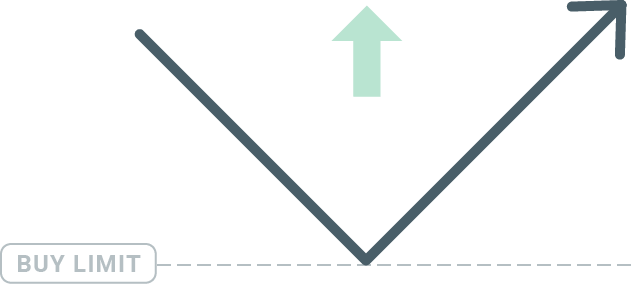
Myy Limit
Lopuksi Sell Limit -tilauksen avulla voit asettaa myyntitoimeksiannon nykyistä markkinahintaa korkeammalle. Joten jos nykyinen markkinahinta on 20 dollaria ja asetettu myyntirajahinta on 22 dollaria, silloin kun markkinat saavuttavat 22 dollarin hintatason, näillä markkinoilla avataan myyntipositio.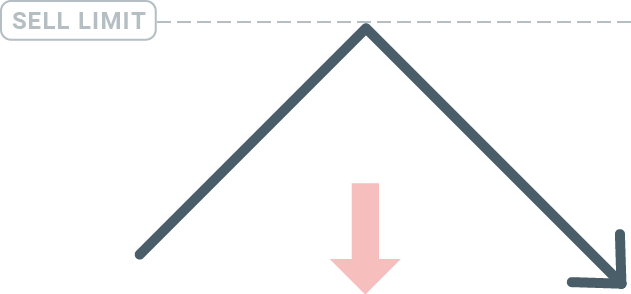
Vireillä olevien tilausten avaaminen
Voit avata uuden vireillä olevan tilauksen yksinkertaisesti kaksoisnapsauttamalla markkinan nimeä Market Watch -moduulissa. Kun teet niin, uusi tilausikkuna avautuu ja voit vaihtaa tilaustyypiksi Odottava tilaus.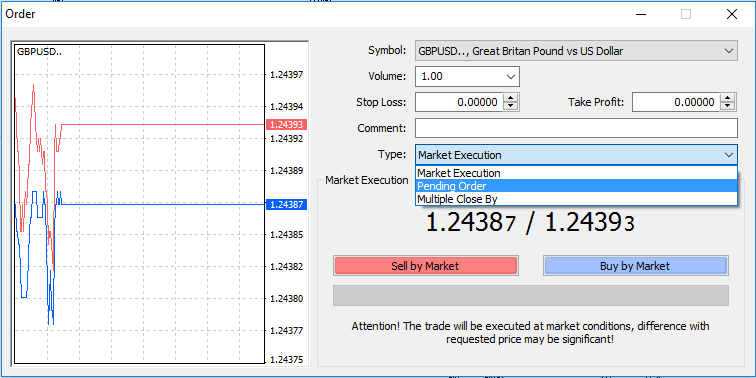
Valitse seuraavaksi markkinataso, jolla odottava tilaus aktivoidaan. Sinun tulee myös valita paikan koko äänenvoimakkuuden perusteella.
Tarvittaessa voit asettaa vanhenemispäivän ("Expirry"). Kun kaikki nämä parametrit on asetettu, valitse haluttu tilaustyyppi sen mukaan, haluatko mennä pitkäksi vai lyhyeksi ja lopettaa vai rajoittaa ja valitse 'Place'-painike.
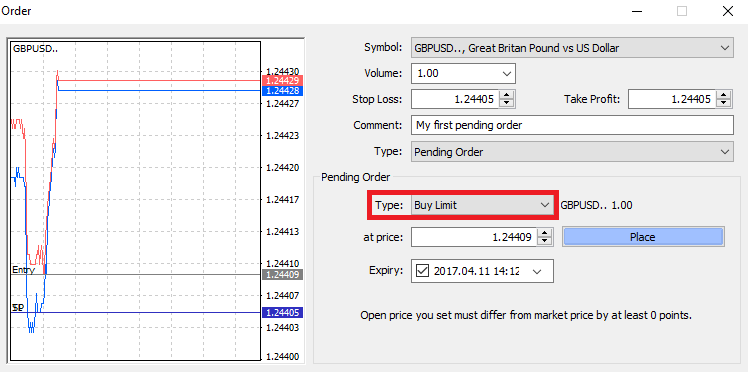
Kuten näette, odottavat tilaukset ovat erittäin tehokkaita MT4:n ominaisuuksia. Ne ovat hyödyllisimpiä, kun et pysty jatkuvasti seuraamaan tulopisteesi markkinoita tai jos instrumentin hinta muuttuu nopeasti, etkä halua missata tilaisuutta.
Tilausten sulkeminen XM MT4:ssä
Sulje avoin positio napsauttamalla 'x' Terminaali-ikkunan Kauppa-välilehdellä.
Tai napsauta kaavion rivijärjestystä hiiren kakkospainikkeella ja valitse "sulje".
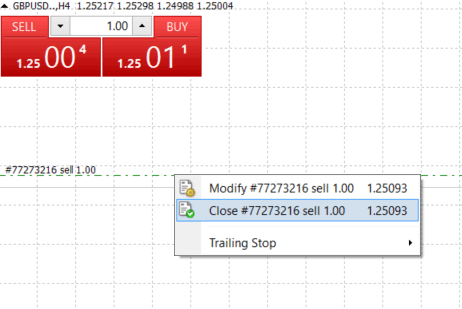
Jos haluat sulkea vain osan positiosta, napsauta hiiren kakkospainikkeella avointa tilausta ja valitse 'Muokkaa'. Valitse sitten Tyyppi-kentässä välitön suoritus ja valitse mikä aseman osa haluat sulkea.
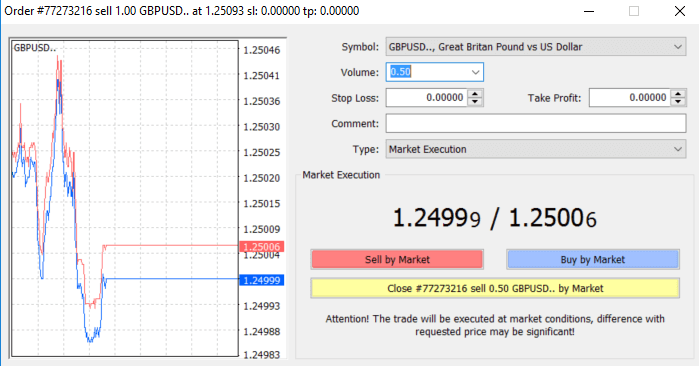
Kuten näet, kauppojen avaaminen ja sulkeminen MT4:llä on erittäin intuitiivista, ja se kestää kirjaimellisesti vain yhden napsautuksen.
Stop Loss, Take Profit ja Trailing Stop käyttö XM MT4:ssä
Yksi avain menestykseen rahoitusmarkkinoilla pitkällä aikavälillä on järkevä riskienhallinta. Siksi tappioiden pysäyttämisen ja voittojen ottamisen tulisi olla olennainen osa kaupankäyntiäsi.
Katsotaanpa, kuinka voit käyttää niitä MT4-alustallamme varmistaaksemme, että tiedät kuinka rajoittaa riskiäsi ja maksimoida kaupankäyntipotentiaalisi.
Stop Loss and Take Profit -asetus
Ensimmäinen ja helpoin tapa lisätä Stop Loss tai Take Profit kauppaasi on tehdä se heti, kun teet uusia tilauksia.
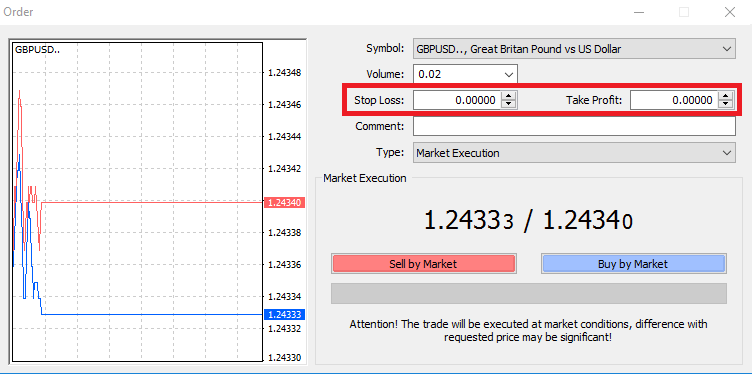
Voit tehdä tämän kirjoittamalla haluamasi hintatason Stop Loss- tai Take Profit -kenttiin. Muista, että Stop Loss toteutetaan automaattisesti, kun markkinat liikkuvat asemaasi vastaan (tästä nimi: stop losses), ja Take Profit -tasot suoritetaan automaattisesti, kun hinta saavuttaa määrittämäsi voittotavoitteesi. Tämä tarkoittaa, että voit asettaa Stop Loss -tason nykyisen markkinahinnan alapuolelle ja Take Profit -tason nykyisen markkinahinnan yläpuolelle.
On tärkeää muistaa, että Stop Loss (SL) tai Take Profit (TP) liittyy aina avoimeen positioon tai odottavaan toimeksiantoon. Voit säätää molempia, kun kauppasi on avattu ja kun seuraat markkinoita. Se on suojakäsky markkina-asemallesi, mutta ne eivät tietenkään ole välttämättömiä uuden positioiden avaamiseksi. Voit aina lisätä niitä myöhemmin, mutta suosittelemme aina suojaamaan asemasi*.
Stop Loss- ja Take Profit -tasojen lisääminen
Helpoin tapa lisätä SL/TP-tasoja jo avautuneeseen positioon on käyttämällä kaaviossa olevaa kauppaviivaa. Voit tehdä tämän yksinkertaisesti vetämällä ja pudottamalla kauppalinjan ylös tai alas tietylle tasolle.
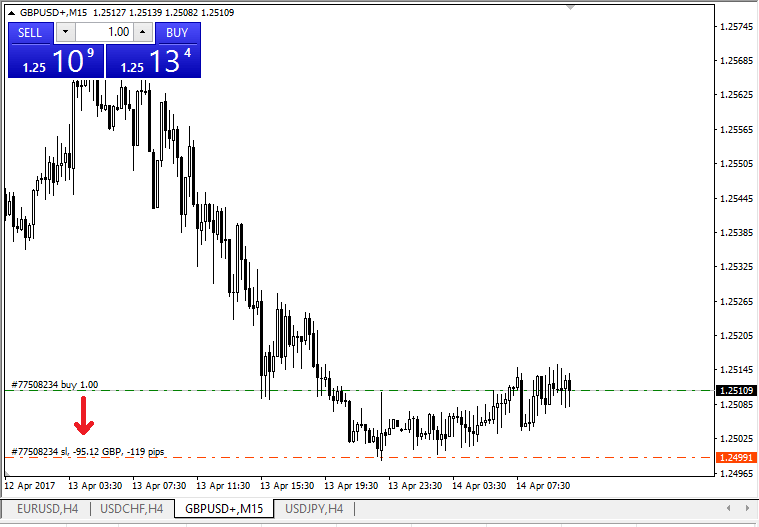
Kun olet syöttänyt SL/TP-tasot, SL/TP-viivat tulevat näkyviin kaavioon. Tällä tavalla voit myös muokata SL/TP-tasoja helposti ja nopeasti.
Voit tehdä tämän myös alemmasta "Terminaali"-moduulista. Jos haluat lisätä tai muokata SL/TP-tasoja, napsauta hiiren kakkospainikkeella avointa sijaintiasi tai odottavaa tilaustasi ja valitse 'Muokkaa tai poista tilaus'.
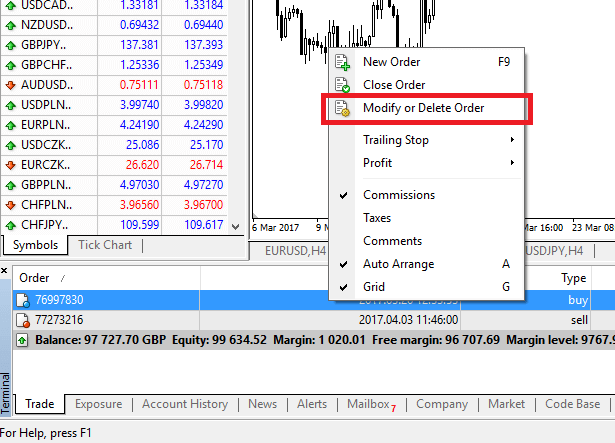
Tilauksen muokkausikkuna tulee näkyviin, ja nyt voit syöttää/muokata SL/TP:tä tarkan markkinatason mukaan tai määrittelemällä pistealueen nykyisestä markkinahinnasta.
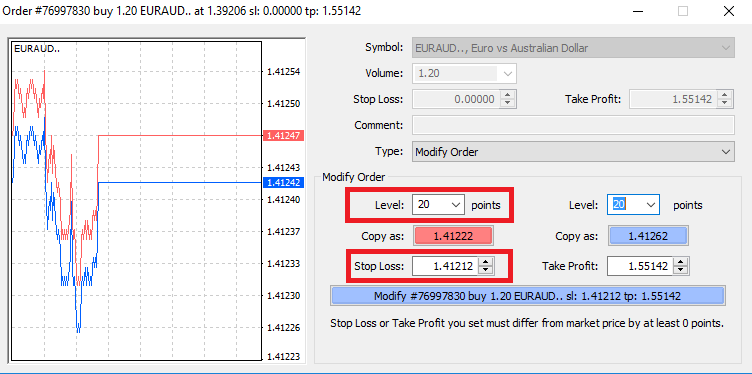
Trailing Stop
Stop Losses on tarkoitettu vähentämään tappioita, kun markkinat liikkuvat asemaasi vastaan, mutta ne voivat myös auttaa sinua lukitsemaan voittosi.
Vaikka se saattaa aluksi kuulostaa hieman ristiriitaiselta, se on todella helppo ymmärtää ja hallita.
Oletetaan, että olet avannut pitkän position ja markkinat liikkuvat oikeaan suuntaan, mikä tekee kaupastasi tällä hetkellä kannattavan. Alkuperäinen Stop Loss -tappiosi, joka sijoitettiin avoimen hintasi alapuolelle, voidaan nyt siirtää avoimeen hintaan (jotta voit tehdä nollatuloksen) tai avoimen hinnan yläpuolelle (joten sinulle taataan voitto).
Voit tehdä tämän prosessin automaattisesti käyttämällä Trailing Stop -toimintoa.Tämä voi olla todella hyödyllinen työkalu riskienhallintaasi, varsinkin kun hintamuutokset ovat nopeita tai kun et pysty jatkuvasti seuraamaan markkinoita.
Heti kun asema kääntyy kannattavaksi, Trailing Stop seuraa hintaa automaattisesti säilyttäen aiemmin määritetyn etäisyyden.
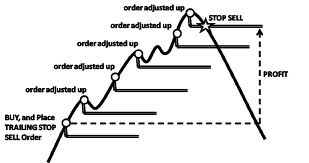
Yllä olevan esimerkin mukaisesti muista kuitenkin, että kaupallasi on oltava riittävän suuri voitto, jotta Trailing Stop ylittää avoimen hintasi, ennen kuin voittosi voidaan taata.
Trailing Stops (TS) on kiinnitetty avattuihin asentoihin, mutta on tärkeää muistaa, että jos sinulla on perässä oleva pysähdys MT4:ssä, alustan on oltava auki, jotta se voidaan suorittaa onnistuneesti.
Asettaaksesi Trailing Stopin, napsauta hiiren kakkospainikkeella avointa sijaintia 'Terminaali'-ikkunassa ja määritä haluamasi pip-arvo TP-tason ja nykyisen hinnan väliselle etäisyydelle Trailing Stop -valikosta.
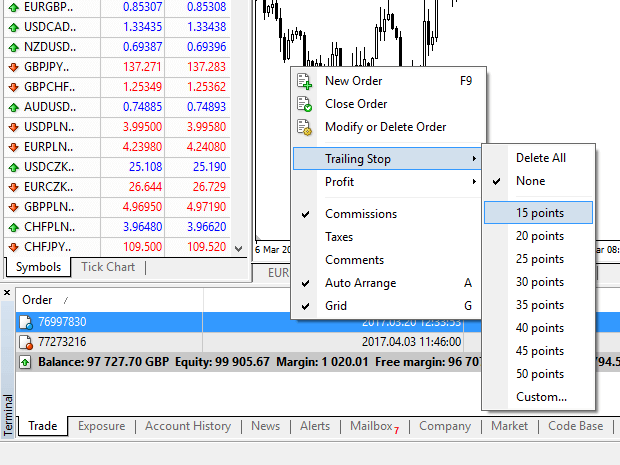
Trailing Stop on nyt aktiivinen. Tämä tarkoittaa, että jos hinnat muuttuvat kannattavan markkinapuolen puolelle, TS varmistaa, että stop loss -taso seuraa hintaa automaattisesti.
Trailing Stop voidaan helposti poistaa käytöstä asettamalla Trailing Stop -valikossa 'Ei mitään'. Jos haluat poistaa sen nopeasti käytöstä kaikissa avatuissa paikoissa, valitse 'Poista kaikki'.
Kuten näet, MT4 tarjoaa sinulle monia tapoja suojata asemasi muutamassa hetkessä.
*Vaikka Stop Loss -tilaukset ovat yksi parhaista tavoista varmistaa riskisi hallinta ja mahdollisten tappioiden pitäminen hyväksyttävällä tasolla, ne eivät tarjoa 100 % turvallisuutta.
Pysäytystappioiden käyttö on ilmaista, ja ne suojaavat tiliäsi haitallisilta markkinaliikkeiltä, mutta huomaa, että ne eivät voi taata sijaintiasi joka kerta. Jos markkinat muuttuvat yhtäkkiä epävakaiksi ja aukot ylittävät stop-tason (hyppää yhdestä hinnasta toiseen ilman kaupankäyntiä välillä olevilla tasoilla), on mahdollista, että positiosi voidaan sulkea vaadittua huonommalla tasolla. Tätä kutsutaan hintapuistoksi.
Taatut stop loss-tappiot, joilla ei ole liukastumisriskiä ja jotka varmistavat, että positio suljetaan pyytämäsi Stop Loss -tasolla, vaikka markkinat liikkuisivat sinua vastaan, ovat saatavilla ilmaiseksi perustilillä.






